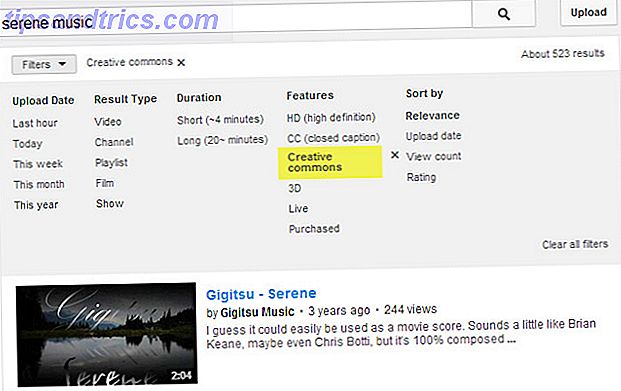Det er op, det er nede; dit trådløse internet vil bare forblive forbundet. Hvorfor er det, at dit trådløse netværk eller computerens trådløse netværkskort ikke kan erhverve eller opretholde en anstændig forbindelse?
Måske er det ikke noget at gøre med hardware? Kunne det være Windows, der forårsager problemerne med din trådløse internetforbindelse? Lad os se på måder du kan løse dette på.
Test din trådløse båndbredde og hastighed
Er din trådløse forbindelse virkelig dårlig? Hvis du oplever regelmæssige udfald, er dette helt klart et problem, men du bør teste båndbredden og hastigheden af din internetforbindelse for at etablere, hvad der forårsager afbrydelser.

Test din båndbredde
For eksempel er der en chance for, at en anden enhed spiser din båndbredde. Giver din WiFi-hastighed drop? Her er hvorfor og hvordan man løser det! Går din WiFi-hastighed til at falde? Her er hvorfor og hvordan man løser det! Et øjeblik dominerer du absolut i dit onlinespil mens du downloader nogle film (lovligt, selvfølgelig), og i det næste øjeblik kan du næsten ikke læse en enkel webside. Hvad giver? Læs mere . Hvis din computer eller enhed er placeret relativt tæt på routeren, er forbindelsen stærk, men hastigheden lav, det er sandsynligvis årsagen.
Forbedre netværkshastigheden
Andre ting kan sænke dit hjemmenetværk 6 Ting, der kan være langsommere ned i dit hjemmenetværk 6 Ting, der kan være langsommere ned på dit hjemmenetværk Hvis du har mere end en computer i dit hjem, bliver hjemme netværk viden afgørende. Men der er mange faktorer, der kan bremse et hjemmenetværk, ofte ret let løst. Læs mere . For eksempel kan kvaliteten af kablet fra routeren til væggen være forringet. Mens vi taler om kabler, så husk at et kabel af god kvalitet CAT-5E Alt hvad du behøver at vide om Ethernet-kabler Alt hvad du behøver at vide om Ethernet-kabler Læs mere er bedre end en trådløs forbindelse. Før du foretager nogen reelle ændringer i din trådløse internetopsætning, kan du køre en internethastighedstest. Internet Speed Test og 7 måder at forbedre dårlige resultater Internet Speed Test og 7 måder at forbedre dårlige resultater på. Læs mere og brug vores tips til at vurdere, hvad du kan forbedre.
Svage trådløse forbindelser fast
Listen over årsager til, at din trådløse forbindelse ikke fungerer korrekt, kan være så lang som din arm eller lige så kort som din tommelfinger. I de fleste tilfælde er der kun én (lejlighedsvis to) ting der står til grund for problemet.
Kontrollér strømindstillinger
Problem med strømstyring Sådan fejler du svage trådløse forbindelser Sådan fejler du svage trådløse forbindelser Læs mere, hvor Windows automatisk slukker eller slukker for din trådløse forbindelse, når du er i batteristrøm eller når computeren går i seng eller skærmen slukker, kan ofte være skylden.

Opdater trådløse drivere
Men lige så almindeligt er der et problem med den trådløse driver. Hvis du løser dette, skal du bruge Windows Update, som du kan få adgang til ved at åbne Action Center fra systembakken (Windows 8 / .1) eller Kontrolpanel via Start-menuen (Windows 7) og klikke på Windows Update . Herfra kan du tjekke de tilgængelige opdateringer og kigge efter alt relateret til dit trådløse kort. Hvis dette ikke virker, skal du besøge webstedet for din trådløse kortproducent og downloade den nyeste driver til din enhed.
Installation af det vil enten være et tilfælde af at køre og vente på guiden at gøre sit arbejde, eller downloaden vil hente de relevante filer i en mappe på din C: \ -drev. I dette scenario skal du åbne Enhedshåndtering ( Windows-tast + R, skriv devmgmt.msc og klik på OK ), udvid netværkskort, identificer din trådløse enhed, højreklik og vælg Update Driver Software ....

Du bliver bedt om at søge efter den nye driver, så brug de filer, du har hentet ud, og følg instruktionerne på skærmen for at fuldføre processen.
I mellemtiden, hvis du er en Windows 8-bruger og har oplevet nogle problemer med trådløse netværk, har vi samlet nogle tips til løsning af trådløse Windows 8-problemer Fejlfinding og deling af dit trådløse internet i Windows 8 Fejlfinding og deling af dit trådløse internet i Windows 8 Wi- Fi-problemer kan være ubehagelige, men de fleste kan løses uden en grad i computernetværk. Din Windows 8 trådløse internetforbindelse kan deles via mobildata, Ethernet eller endda en anden Wi-Fi-forbindelse. Læs mere .
Brug en Dual Band Router
Routerproducenter tilføjer i stigende grad dual-band-funktionalitet, som kan overvinde problemer med trådløse netværk Hvordan Dual-Band Routers kan løse dine trådløse ulemper Hvordan Dual-Band Routers kan løse dine trådløse woes Brug af en router, der understøtter dual band-standarden, kan betydeligt øge din Wi -Fi hastigheder under mange omstændigheder. Læs mere, især hvis du bor i en boligblok med forskellige trådløse routere, der kigger efter signalstyrkenes overherredømme. Hvis du mener, at dit signal skal være mere pålideligt, end det er, men ofte finder du kun i stand til at finde din nabos netværk, er en dual band router en god løsning, som de sender på 2, 4 GHz og 5 GHz frekvenser.
Det er værd at nævne, at det ved uheld kan slukke dit trådløse kort også være problemet. Bærbare computere har ofte en funktionstastkombination for at skifte enhed til flytilstand eller simpelthen at deaktivere Wi-Fi; nogle ældre notesbøger har også en fysisk kontakt til at aktivere og deaktivere trådløs.
Skift Wi-Fi-kanalen
Et af de ældste tricks til at forbedre signalstyrken på trådløst netværk er at ændre Wi-Fi-kanalen. Langsom trådløs hastighed kan ofte skyldes konkurrerende trådløse netværk som beskrevet ovenfor, så du kan ændre din Wi-Fi-kanal manuelt, når standardindstillingerne er dårlige: Sådan vælger du en unik trådløs kanal til routeren, når standardindstillingerne er dårlige: Sådan vælger du en unik trådløs Kanal til routeren Wired Ethernet vil altid være bedre end trådløse forbindelser, men nogle gange har du ikke noget valg - alle mobile enheder har brug for wifi. Der er dog et meget grundlæggende trin, du kan tage som ... Læs mere snarere end at regne med automatisk skift (som kan være upålitelig i bedste fald) kan være en enorm forbedring. For at gøre dette skal du logge ind på din trådløse router via din webbrowser, åbne de avancerede indstillinger og vælge kanalen med det stærkeste signal.

Har dit hjem et trådløst blindepunkt?
En almindelig årsag til problematiske trådløse forbindelser er designet til dit hjem og layoutet på dine møbler. Som forklaret af Ryan er det muligt at overvinde mange blinde pletter ved hjælp af en feng shui- inspireret tilgang til optimering af trådløs modtagelse. For at få succes med dette skal du først fastslå, hvor dine blinde pletter er dækker dit hjem: Sådan finder og fjerner du trådløse blinde pletter Dækker dit hjem: Sådan finder og fjerner du trådløse blinde pletter Her finder du hvordan du finder - og eliminere - disse trådløse døde zoner. Læs mere, hvilket kan tage lidt tid. Ofte er der mere end en.
Selvom du finder de blinde pletter, også kendt som døde zoner, vil du få dit arbejde skåret ud, hvis din ejendom ikke tillader fleksibilitet med layoutet. Vi har dog allerede vist dig en vej rundt om dette; eliminering af døde zoner er relativt ligetil Hvad er en trådløs "død zone" og hvordan man fjerner den? Hvad er en trådløs "død zone" og hvordan man fjerner den? Vi tager Wi-Fi for givet, men det er ikke magi - det er radiobølger. Disse radiobølger kan forstyrres eller blokeres, og der produceres trådløse "døde zoner" eller "døde steder". Læs mere, hvis du ved hvad du laver.
Forbedre dit trådløse internet signal
Måske har dit hjem ikke blinde plet; du modtager bare et evigt svagt signal. Løsningen her går ud over trådløs feng shui og ind i rigdomme med sund fornuft og logik 8 tips til effektivt at øge din trådløse router signal 8 tips til effektivt at øge din trådløse router signal Hvis din trådløse router signal ikke synes at nå meget langt, eller hvis dit signal fortsætter med at falde i nogle underlige grunde, her er et par ting, du kan gøre, der kan rette op på det. Læs mere, ting som at udskifte computerens trådløse kort (måske til fordel for en USB-enhed), udskifte eller forbedre antennen på din router (selvom mange moderne routere har integrerede antenner) eller bare flytter din router til en bedre position.

Som du kan se, kan trådløse signaler falde af mange grunde, og mange forskellige rettelser bruges i øjeblikket til at overvinde disse problemer. Heldigvis påvirker de ikke alle, så hvis du er uheldig nok til at opleve problemer med trådløs forbindelse i Windows, bør du finde det ved en genstart og et par minutter af tålmodighed, at du selv har rettet problemet.
Har du trådløse problemer, der vedvarer efter at have læst de løsninger, der er knyttet til her? Fortæl os om dit problem i kommentarfeltet.
Billedkreditter: LA city scape via Shutterstock, Router via Shutterstock